教程网首页 > 百科教程 > AI教程 》 AI绘制漂亮的日历图标
AI绘制漂亮的日历图标
效果图
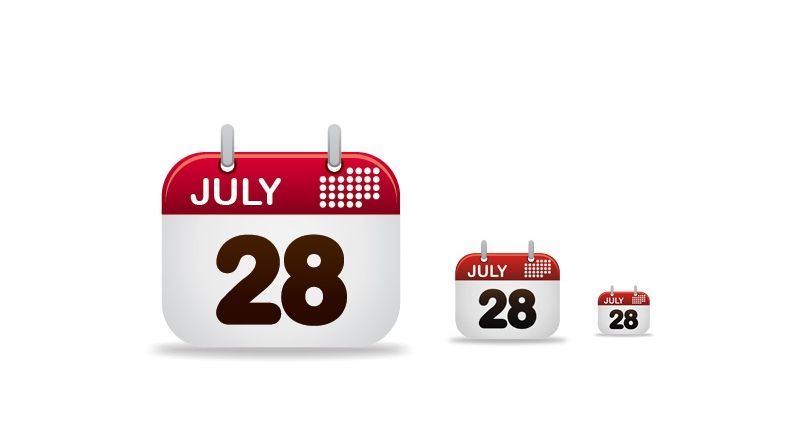

打开AI,从"工具"窗口中选择矩形工具,使一个矩形。
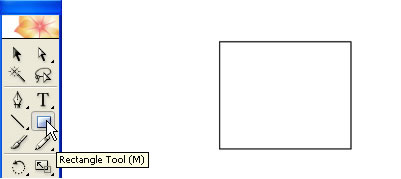
选中矩形,选择效果>风格化>圆角,并给予一个矩形23pt圆度。
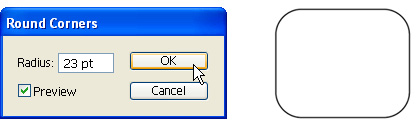
选择渐变工具,使一个很好的径向渐变,使用灰色和白色的颜色。
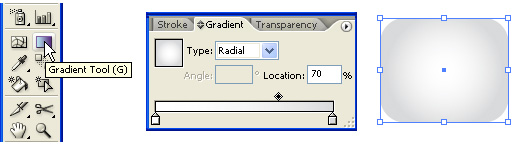
选择椭圆工具,按住Shift键以一个完美的圆。选择圆形,并按住Shift键选择矩形 。然后选择"窗口">"探路者>修剪。
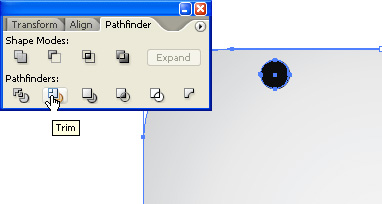

选择矩形工具,绘制一个矩形在要删除的图标的基本对象,领域。选择矩形和图标基地,从探路者使用相同的工具修剪,修剪复制的对象,所以只有图标的顶端部分。
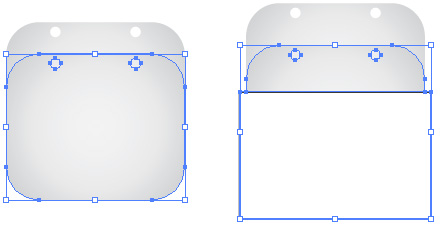
选择的上半部分的图标,并使用丰富多彩的梯度,得到一些非常不错的的对比。
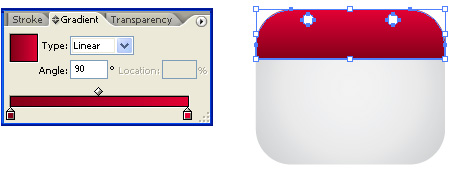
选择椭圆工具,使圆和选择中风的红颜色较暗。
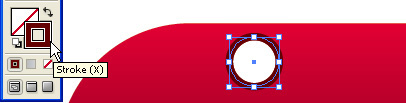
选择矩形工具创建矩形,然后进行的角轮,相同的方式。
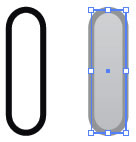
选择矩形和对象>展开外观,然后选择对象>路径>大纲中风。
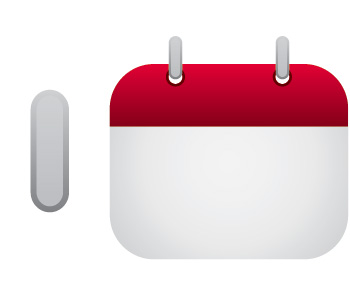
选择合适的字体,选择文字工具,输入需要的字。
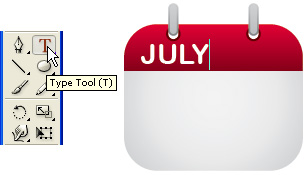
使用椭圆工具的某些圈子。

使用相同的字体,输入所需的日期。

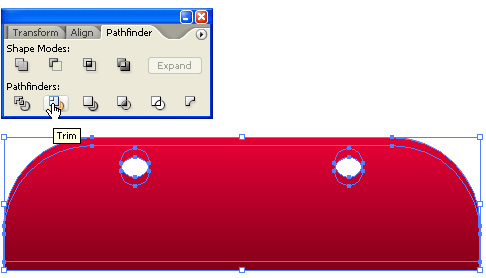
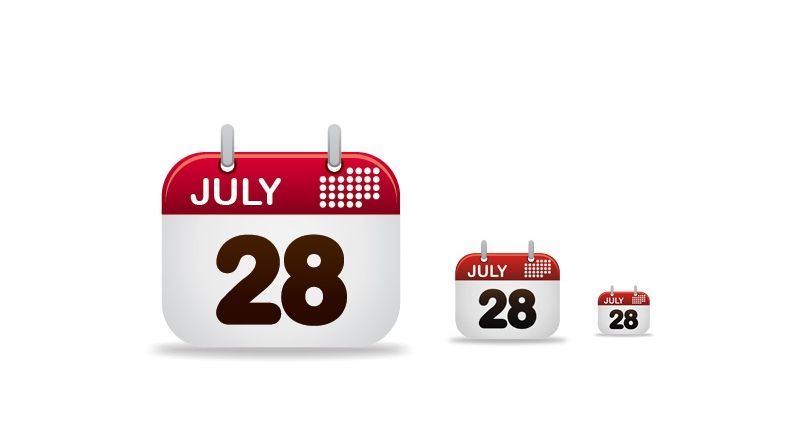
AI绘制漂亮的日历图标相关文章:
无相关信息扫一扫手机观看!

最新更新的教程榜单
- ai制作超酷立体线条文字03-08
- ai制作抽象图案背景教程03-08
- ai快速制作漂亮环形拼图效果海报03-08
- ai绘制漂亮写实奶酪03-08
- ai画笔工具打造铁链效果03-08
- ai自定义画笔制作毛线球03-08
- ai绘制漂亮卡通铅笔03-08
- ai中剪切蒙版的抠图方法03-08
- ai打造唯美科技感炫光教程03-08
- ai绘制写实运动鞋03-08
- ai绘制一个高科技电源按钮03-08
- AI混合模式制作名片03-08
- AI制作SVG圣诞袜字体图标03-08
推荐的视频教程榜单
- ai里面怎么实线变虚线04-14
- Ai怎么自定义改变画板的背景颜色12-09
- ai如何把字体变形01-29
- AI怎么给图片加上水印03-13
- Illustrator怎么修改pdf文件04-14
- ai怎么复制05-10
- ai怎么调整画布尺寸04-04
- ai设计教程04-04
- illustrator怎么剪切路径04-14
- Illustrator实时描摹的方法04-14
- AI制作简单的旋转酷炫背景04-04
- illustrator怎么制作表格04-04
- AI怎么给图形重合部分填充颜色04-14

















